Tabl cynnwys
Mae'r neges ERR_CONNECTION_RESET ar eich porwr Chrome fel arfer yn nodi bod rhywbeth o'i le ar eich cysylltiad rhwydwaith a bod eich porwr yn cael problemau wrth gysylltu â'r wefan rydych chi'n ceisio ei chyrchu.
Mae yna rai rhesymau y mae'r broblem hon yn digwydd ar borwr Google Chrome, fel cysylltiad rhyngrwyd araf neu ansefydlog, gosodiadau rhwydwaith amhriodol, neu yrwyr rhwydwaith diffygiol. Beth bynnag yw'r achos, rydym yma i'ch helpu.
Heddiw, byddwn yn dangos ychydig o ddulliau i chi drwsio'r neges ERR_CONNECTION_RESET ar eich porwr Chrome.
Rhesymau Cyffredin dros Google Chrome ERR_CONNECTION_RESET
Er y gall y gwall ERR_CONNECTION_RESET yn Google Chrome fod yn rhwystredig, gall deall yr achosion cyffredin y tu ôl i'r mater hwn eich helpu i ddatrys problemau a thrwsio'r broblem yn fwy effeithiol. Isod, rydym wedi rhestru'r rhesymau nodweddiadol a allai achosi'r gwall hwn ar eich porwr Chrome:
- Cysylltiad Rhyngrwyd Ansefydlog neu Wael: Un o'r rhesymau mwyaf aml mae defnyddwyr yn dod ar draws yr ERR_CONNECTION_RESET Mae'r gwall oherwydd cysylltiad rhyngrwyd ansefydlog neu wan. Gall hyn ddod i'r amlwg mewn gwahanol ffyrdd, gan gynnwys colli cysylltedd dros dro neu gyflymder pori araf.
- Materion Llwybrydd Rhwydwaith: Os yw llwybrydd eich rhwydwaith wedi dyddio, yn profi problemau technegol, neu wedi bod yn rhedeg am un cyfnod estynedig heb ailosod, gall gyfrannu at yprofiad.
Cwestiynau a Ofynnir yn Aml
Sut gall adfer gosodiadau diofyn yn fy mhorwr rhyngrwyd helpu i drwsio'r gwall ailosod cysylltiad?
Gall adfer gosodiadau diofyn yn eich porwr rhyngrwyd helpu i drwsio'r gwall cysylltu trwy ddileu unrhyw ffurfweddiadau neu osodiadau anghywir a allai fod yn achosi'r broblem. Mae hyn yn sicrhau llechen lân ar gyfer eich porwr a gall wella ei berfformiad ar gyfer defnyddwyr rhyngrwyd.
A all analluogi meddalwedd gwrthfeirws dros dro a diogelwch rhwydwaith ddatrys y gwall ailosod cysylltiad yn fy mhorwr?
Ie, analluogi dros dro gall meddalwedd gwrthfeirws a diogelu rhwydwaith helpu i ddatrys y gwall. Gallai rhai rhaglenni gwrthfeirws neu nodweddion amddiffyn rhwydwaith ymyrryd â gallu eich porwr i gysylltu â rhai gwefannau neu weinyddion, gan arwain at y gwall. Gwnewch yn siŵr eich bod yn ail-alluogi eich meddalwedd gwrthfeirws a diogelwch rhwydwaith ar ôl datrys problemau.
Beth all defnyddwyr Windows ei wneud os bydd eu gweinydd dirprwy yn methu ac yn achosi gwall ailosod y cysylltiad?
Gall defnyddwyr Windows reoli gosodiadau cysylltiedig i'w gweinydd dirprwyol trwy gyrchu'r Internet Options yn y Panel Rheoli. Os bydd y gweinydd dirprwy yn methu ac yn achosi'r gwall cysylltu, gall defnyddwyr geisio analluogi'r gweinydd dirprwy neu ddiweddaru ei gyfeiriadau IP a'i rifau porth i ddatrys y mater.
Sut gallaf ddefnyddio'r llinell orchymyn i ddatrys problemau dyfais rhwydwaith sy'n gallai fod yn achosi'rgwall ailosod cysylltiad?
Gallwch ddefnyddio'r llinell orchymyn i ddatrys problemau dyfais rhwydwaith trwy agor yr Anogwr Gorchymyn ar Windows neu Terminal ar macOS. Defnyddiwch orchmynion fel “ipconfig” (Windows) neu “ifconfig” (macOS) i wirio'ch cyfeiriadau IP a gwybodaeth dyfais rhwydwaith. Yn ogystal, gallwch ddefnyddio gorchmynion “ping” a “traceroute” i brofi'r cysylltiad rhwng eich cyfrifiadur a'r gweinydd targed.
Gall newid dewisiadau system sy'n gysylltiedig â gosodiadau cysylltiad VPN helpu i ddatrys y gwall ailosod cysylltiad yn fy mhorwr rhyngrwyd ?
Ie, gall addasu dewisiadau system sy'n gysylltiedig â'ch cysylltiad VPN helpu i ddatrys y gwall. Gallai rhai cysylltiadau VPN ymyrryd â gallu eich porwr i gael mynediad at rai gwefannau neu weinyddion. Gallwch geisio analluogi eich cysylltiad VPN dros dro neu addasu ei osodiadau i weld a yw'r mater wedi'i ddatrys.
Amlapio: Datrys ERR_CONNECTION_RESET
Mae hyn yn gorffen ein canllaw ar sut i drwsio'r neges gwall ERR_CONNECTION_RESET ymlaen eich cyfrifiadur Windows. Os bydd yr erthygl hon yn ddefnyddiol i chi, rhannwch hi i helpu eraill i ddatrys y broblem hon ar eu cyfrifiadur. Materion tebyg i'r broblem hon yw: methiant gwiriad diogelwch cnewyllyn, methiant cyflwr pŵer gyrrwr, trosedd corff gwarchod DPC, ac nid oes gan wifi gyfluniad ip dilys.
ERR_CONNECTION_RESET gwall. Mae angen ailosodiadau achlysurol ar lwybryddion i sicrhau'r perfformiad gorau posibl. - Gosodiadau Gweinydd Dirprwy Anghywir: Gall ffurfweddu gweinyddion dirprwy yn anghywir ar eich system weithredu arwain at broblemau cysylltiad rhwydwaith, gan gynnwys y gwall ERR_CONNECTION_RESET. Gall sicrhau gosodiadau gweinydd dirprwyol cywir ac analluogi dirprwyon pan nad oes angen helpu i ddatrys y mater hwn.
- Gyrrwr Rhwydwaith yn Camweithio: Gall gyrwyr rhwydwaith diffygiol neu hen ffasiwn hefyd achosi'r gwall ERR_CONNECTION_RESET, gan mai'r gyrwyr hyn sy'n gyfrifol ar gyfer cyfathrebu â chaledwedd rhwydwaith eich cyfrifiadur. Mae sicrhau bod eich gyrwyr rhwydwaith yn gyfredol yn hanfodol ar gyfer cynnal cysylltiad rhyngrwyd sefydlog.
- Catalog Winsock Llygredig: Mae Catalog Winsock yn ymdrin â cheisiadau sy'n dod i mewn ac yn mynd allan o raglenni sydd wedi'u gosod ar eich cyfrifiadur, gan gynnwys eich porwr. Gall Catalog Winsock llygredig arwain at y gwall ERR_CONNECTION_RESET, gan ei gwneud yn hanfodol ailosod y catalog yn achlysurol.
- Ffurfwedd Uned Drosglwyddo Uchaf Anghywir (MTU): Mae'r gosodiad MTU yn pennu faint o ddata all fod yn cael ei drosglwyddo mewn un pecyn, a gall cael gwerthoedd MTU amhriodol achosi cysylltiadau ansefydlog a chyflymder pori araf. Gall gosodiadau MTU anghywir achosi'r gwall ERR_CONNECTION_RESET.
- Cyfeiriadau Gweinydd DNS wedi'u camgyflunio: Cyfeiriadau gweinydd System Enw Parth Anghywir (DNS)yn gallu amharu ar allu eich porwr i ddatrys URLau gwefannau, gan arwain o bosibl at y gwall ERR_CONNECTION_RESET. Mae'n hollbwysig ffurfweddu'r cyfeiriadau DNS yn gywir ar gyfer profiad pori di-dor.
- Ymyriad Cache Porwr: Tra bod storfa'r porwr wedi'i gynllunio i helpu i gyflymu gwefannau a gyrchir yn aml, gall gormodedd o ddata wedi'i storio arafwch eich porwr ac arwain at y gwall ERR_CONNECTION_RESET. Gall clirio storfa eich porwr ddatrys y broblem hon.
Mae deall y rhesymau cyffredin y tu ôl i'r gwall ERR_CONNECTION_RESET yn Google Chrome yn hanfodol er mwyn datrys y broblem yn effeithiol. Drwy nodi pa ffactorau all fod yn achosi'r broblem, gallwch ddilyn y camau priodol i ddatrys y gwall ac ailddechrau eich profiad pori.
Sut i drwsio ERR_CONNECTION_RESET ym mhorwr Google Chrome
>Dull 1: Ailosod Eich Llwybrydd Rhwydwaith
Y peth cyntaf y dylech ei wneud os ydych yn cael problemau gyda Google Chrome yw gwirio llwybrydd eich rhwydwaith. Mae'n bosibl bod eich llwybrydd wedi bod yn rhedeg am gyfnod estynedig o amser, ac mae angen ailosodiad syml arno i gael pethau'n ôl ar y trywydd iawn.
Nawr, i ailosod eich llwybrydd rhwydwaith, dilynwch y camau isod.
Cam 1. Ewch i'ch llwybrydd rhwydwaith a lleolwch y cebl pŵer sydd fel arfer wedi'i gysylltu yng nghefn eich llwybrydd.
Cam 2. Ar ôl hynny, tynnwch y plwg y cebl pŵer ac arosam 5-10 eiliad i ganiatáu i'r llwybrydd oeri.
Cam 3. Yn olaf, rhowch y cebl pŵer yn ôl ar eich llwybrydd i'w droi ymlaen eto ac arhoswch iddo gwblhau'r cychwyn .
Ar ôl i'ch llwybrydd ddechrau'n llawn, ewch yn ôl i'ch porwr gwe a cheisiwch gyrchu ychydig o wefannau i weld a fyddai'r neges gwall ERR_CONNECTION_RESET yn dal i ddigwydd ar eich cyfrifiadur.
Ar y llall llaw, os ydych chi'n dal i ddod ar draws problemau gyda'ch cysylltiad rhyngrwyd ar ôl ailgychwyn eich llwybrydd. Gallwch symud ymlaen i'r dull canlynol isod i geisio trwsio'r broblem ar eich porwr Chrome.
Dull 2: Analluogi Gweinyddwyr Dirprwy ar Windows
Gall gweinyddwyr dirprwyol ar Windows greu problemau rhwydwaith ar eich cyfrifiadur, yn enwedig os nad yw wedi'i ffurfweddu'n gywir. Os ydych yn ansicr a oes gan eich cyfrifiadur osodiad gweinydd dirprwyol, gallwch ei wirio trwy ddilyn y canllaw cam wrth gam isod.
Cam 1. Pwyswch Allwedd Windows + S ymlaen eich cyfrifiadur a chwilio am y Panel Rheoli.
Cam 2. Ar ôl hynny, cliciwch ar Agor i gychwyn y Panel Rheoli.
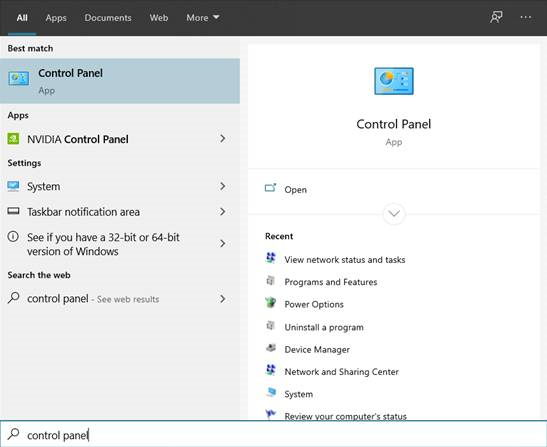
Cam 3. Y tu mewn i'r Panel Rheoli, cliciwch ar Rhwydwaith a Rhyngrwyd.

Cam 4. Ar ôl hynny, cliciwch ar Internet Options.
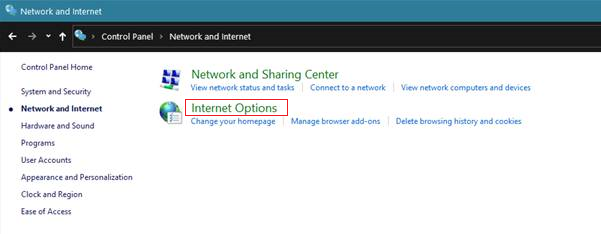
1>Cam 5. Nawr, cliciwch ar y tab Connections a dewiswch Gosodiadau LAN.
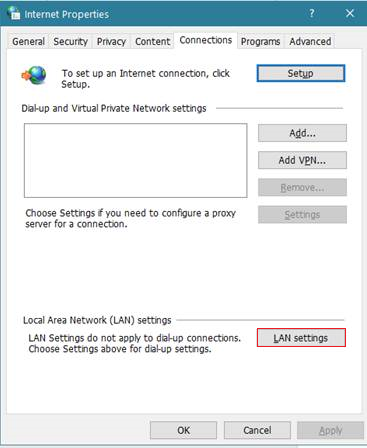
Cam 6. Yn olaf, sicrhewch nad yw'r opsiwn Defnyddio Gweinyddwr Procsi wedi'i wirio, yna pwyswch OK i achub ynewidiadau.
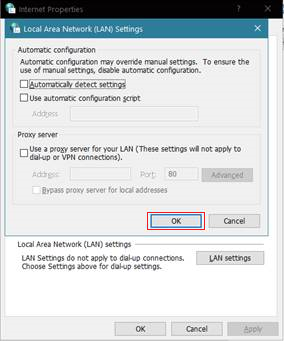
Ar ôl analluogi'r gweinydd dirprwyol ar eich cyfrifiadur, ailgychwynwch ef ac ewch yn ôl i'ch porwr gwe a cheisiwch gyrchu gwefan i weld a allwch gysylltu â'r rhyngrwyd.
Dull 3: Clirio Cache Eich Porwr
Mae storfa'r porwr yn helpu i lwytho gwefannau rydych chi'n eu cyrchu'n gyflymach yn gyson. Fodd bynnag, gall y storfa hon gynyddu ei maint yn y tymor hir, gan arafu eich porwr yn hytrach na'i wneud yn gyflymach.
I drwsio hyn, dylech glirio storfa eich porwr o leiaf unwaith y mis. Edrychwch ar y camau isod ar sut i glirio eich celc pori.
Cam 1. Ar eich Bwrdd Gwaith, dewch o hyd i'r porwr rydych yn ei ddefnyddio a'i agor.
Cam 2. Nawr, cliciwch ar y botwm gyda thri dot fertigol ar gornel dde uchaf eich sgrin.
Cam 3. Ar ôl hynny, cliciwch ar Gosodiadau.<3
Cam 4. Sgroliwch i lawr i'r tab Preifatrwydd a Diogelwch a chliciwch ar Clirio Data Pori.
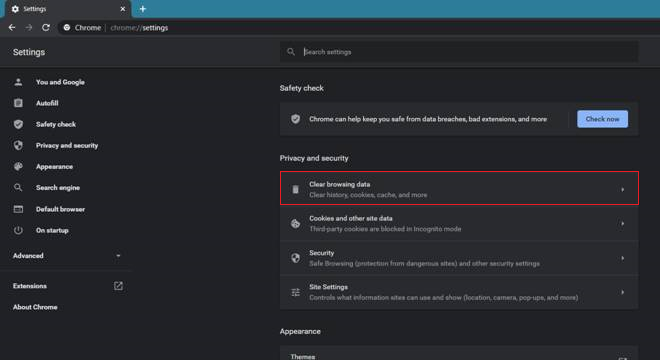
Cam 5. Yn olaf, newidiwch y Ystod Amser i Bob Amser a chliciwch ar Clear Data.
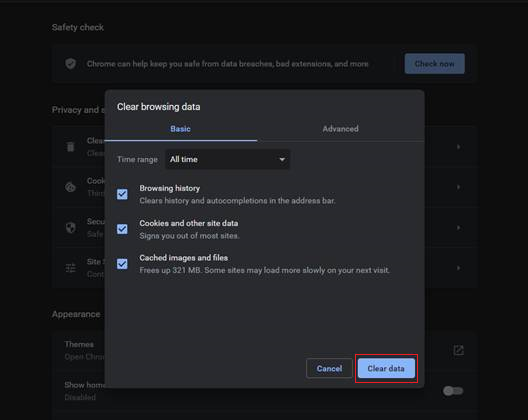
Ar ôl clirio storfa eich porwr, ailgychwynwch eich cyfrifiadur a cheisiwch bori'r rhyngrwyd am ychydig funudau i weld a fyddai'r neges gwall ERR_CONNECTION_RESET yn dal i ddigwydd ar eich cyfrifiadur.
Dull 4: Perfformio Ailosod Winsock
Mae Catalog Winsock ar eich cyfrifiadur yn delio â phob cais i mewn ac allan o'r holl raglenni sydd wedi'u gosod ar eich cyfrifiadur, fel eich porwr. Yn awr, y maemae'n bosibl bod Catalog Winsock ar eich cyfrifiadur wedi'i lygru, sy'n achosi'r neges ERR_CONNECTION_RESET ar eich porwr.
I drwsio hyn, gallwch geisio ailosod Catalog Winsock trwy ddilyn y camau isod.
Cam 1. Pwyswch Allwedd Windows + S ar eich cyfrifiadur a chwiliwch am Command Prompt.
Cam 2. Ar ôl hynny, cliciwch ar Run as an Administrator i lansio gyda gweinyddol breintiau.

Cam 3. Teipiwch gatalog ailosod winsock netsh a gwasgwch Enter i gychwyn y broses.
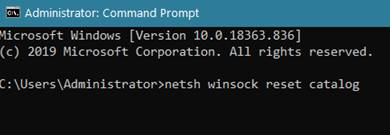
Arhoswch i'r broses gwblhau, wedyn ailgychwyn eich cyfrifiadur. Ar ôl i'ch cyfrifiadur ailgychwyn, ewch yn ôl i'ch porwr gwe a cheisiwch gyrchu ychydig o wefannau unwaith eto i weld a fyddai'r neges gwall yn dal i ddigwydd.
Dull 5: Gosod MTU ar Windows
Ar gyfer y dull olaf, gallwch geisio gwirio gosodiadau eich Uned Darlledu Uchaf ar Windows. Mae'n bosibl nad yw ffurfweddiad Uchafswm yr Uned Darlledu ar eich cyfrifiadur wedi'i osod yn gywir, sy'n achosi cysylltiad rhyngrwyd ansefydlog ac araf.
I wirio eich MTU ar Windows, dilynwch y camau isod i'ch arwain drwy'r broses.
Cam 1. Pwyswch Allwedd Windows + R ar eich cyfrifiadur i agor y Blwch Gorchymyn Rhedeg.
Cam 2. Ar ôl hynny, teipiwch ncpa .cpl a gwasgwch Enter i agor y tab Cysylltiad Rhwydwaith.

Cam 3. Nawr, sylwch ar enw eich rhwydwaith presennol fel y mae ei angen arnoch ar gyfer ycamau nesaf.

Cam 4. Pwyswch Allwedd Windows + R eto, teipiwch CMD , a gwasgwch Enter.
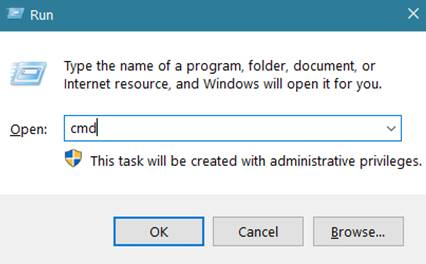 <0 Cam 5. Math:
<0 Cam 5. Math:rhyngwyneb netsh ipv4 gosod is-ryngwyneb “ Eich Enw Rhwydwaith ” mtu=1472 store=parhaus
Cam 6. Yn olaf, pwyswch Enter i weithredu'r gorchymyn.
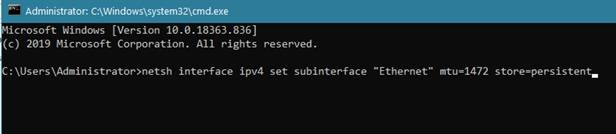
Ar ôl hynny, gadewch yr anogwr ac ailgychwynwch eich cyfrifiadur. Nawr, agorwch eich porwr gwe eto a cheisiwch gyrchu ychydig o wefannau i weld a fyddai'r neges gwall ERR_CONNECTION_RESET yn dal i ddigwydd ar eich cyfrifiadur.
Dull 6: Rheoli Gosodiadau Dirprwy
Yn y dull hwn, byddwn yn canolbwyntio ar reoli'r gosodiadau dirprwy a galluogi canfod gosodiadau yn eich gosodiadau rhyngrwyd Windows yn awtomatig. Gall ffurfweddu'r gosodiadau'n anghywir arwain at y gwall ERR_CONNECTION_RESET yn eich porwr Chrome.
Cam 1. Pwyswch Windows Key + R ar eich cyfrifiadur i agor y Run Command Box.
Cam 2. Teipiwch inetcpl .cpl a gwasgwch Enter i agor y ffenestr Internet Properties.
Cam 3. Llywiwch i'r tab “Connections” a chliciwch ar y botwm “LAN settings” i agor ffenestr Gosodiadau'r Rhwydwaith Ardal Leol (LAN).
Cam 4. Yn y ffenestr Gosodiadau, ticiwch y blwch nesaf at “Canfod gosodiadau yn awtomatig” a sicrhewch nad yw “Defnyddiwch weinydd dirprwyol ar gyfer eich LAN” wedi'i wirio. Os oes gennych fanylion gweinydd dirprwyol penodol a ddarparwyd gan eich gweinyddwr rhwydwaith, rhowch nhw yn unol â hynny.
Cam 5. Cliciwch “OK” icadwch eich newidiadau a chau'r ffenestr Gosodiadau.
Cam 6. Ailgychwynnwch eich porwr Chrome a gwiriwch a yw'r gwall ERR_CONNECTION_RESET wedi'i ddatrys.
Drwy reoli eich gosodiadau dirprwy a sicrhau bod eich system wedi'i gosod i ganfod gosodiadau yn awtomatig, mae'n bosib y gallwch drwsio'r gwallau cysylltu yn Google Chrome.
Dull 7: Ffurfweddu Cyfeiriadau Gweinyddwr DNS a Gosodiadau Addasydd Rhwydwaith
Yn y dull hwn, byddwn yn canolbwyntio ar ffurfweddu gosodiadau DNS ac addasu gosodiadau addasydd rhwydwaith i ddatrys y gwall ERR_CONNECTION_RESET yn Google Chrome. Gall gosodiadau neu ffurfweddiadau anghywir achosi problemau cysylltu.
Dilynwch y camau hyn i ffurfweddu gosodiadau eich DNS a'ch addasydd rhwydwaith:
Cam 1. Pwyswch Windows Key + R ar eich cyfrifiadur i agor y Run Command Box .
Cam 2. Teipiwch ncpa.cpl a gwasgwch Enter i agor y ffenestr Network Connections.
Cam 3. Dewch o hyd i'ch cysylltiad rhyngrwyd gweithredol (Ethernet neu Wi-Fi) a chliciwch ar y dde ar ef, yna dewiswch "Priodweddau" o'r ddewislen cyd-destun.
Cam 4. Yn y ffenestr Priodweddau, darganfyddwch "Internet Protocol Version 4 (TCP/IPv4)" yn y rhestr a chliciwch ddwywaith arno i agor y Rhyngrwyd Ffenestr Priodweddau Protocol.
Cam 5. Dewiswch “Defnyddiwch y cyfeiriadau gweinydd DNS canlynol” a rhowch y gweinydd DNS dewisol a chyfeiriadau amgen a ddarperir gan eich darparwr rhyngrwyd neu wasanaeth DNS trydydd parti dibynadwy.
Cam 6. Cliciwch "OK" icadwch eich newidiadau a chau ffenestr Priodweddau Protocol Rhyngrwyd.
Cam 7. Ailgychwynnwch eich cyfrifiadur ac agor Google Chrome i wirio a yw'r gwall ERR_CONNECTION_RESET wedi'i ddatrys.
Drwy ffurfweddu eich cyfeiriadau DNS yn gywir a gosodiadau addasydd rhwydwaith, mae'n bosibl y gallwch drwsio problemau cysylltiad rhwydwaith sy'n achosi'r gwall ERR_CONNECTION_RESET yn Google Chrome.
Dull 8: Clirio Storfa Porwr Chrome a Data Gwefan
Yn y dull hwn, byddwn yn canolbwyntio ar clirio data'r porwr yn eich porwr Chrome.
Dilynwch y camau hyn i glirio'ch storfa yn Chrome:
Cam 1. Agorwch eich porwr Google Chrome a chliciwch ar yr eicon dewislen tri-dot yn y cornel dde uchaf.
Cam 2. Llywiwch i “Mwy o offer” a dewiswch “Clirio data pori” o'r gwymplen i agor y ffenestr.
Cam 3. Yn y ffenestr , dewiswch y tab "Uwch".
Cam 4. Dewiswch yr ystod amser a ddymunir ar gyfer clirio data, megis "Drwy'r amser" i gael gwared ar yr holl ddata sydd wedi'i storio.
Cam 5. Gwiriwch y blychau nesaf at “Delweddau a ffeiliau wedi'u storio,” “Cwcis a data gwefan arall,” ac unrhyw fathau eraill o ddata rydych am eu clirio.
Cam 6. Cliciwch “Clir data.”
Cam 7 . Unwaith y bydd y broses wedi'i chwblhau, caewch ac ailagor Google Chrome i wirio a yw'r gwall ERR_CONNECTION_RESET wedi'i ddatrys.
Drwy glirio storfa eich porwr yn Chrome, mae'n bosibl y gallwch drwsio'r gwall ERR_CONNECTION_RESET a gwella'ch pori

